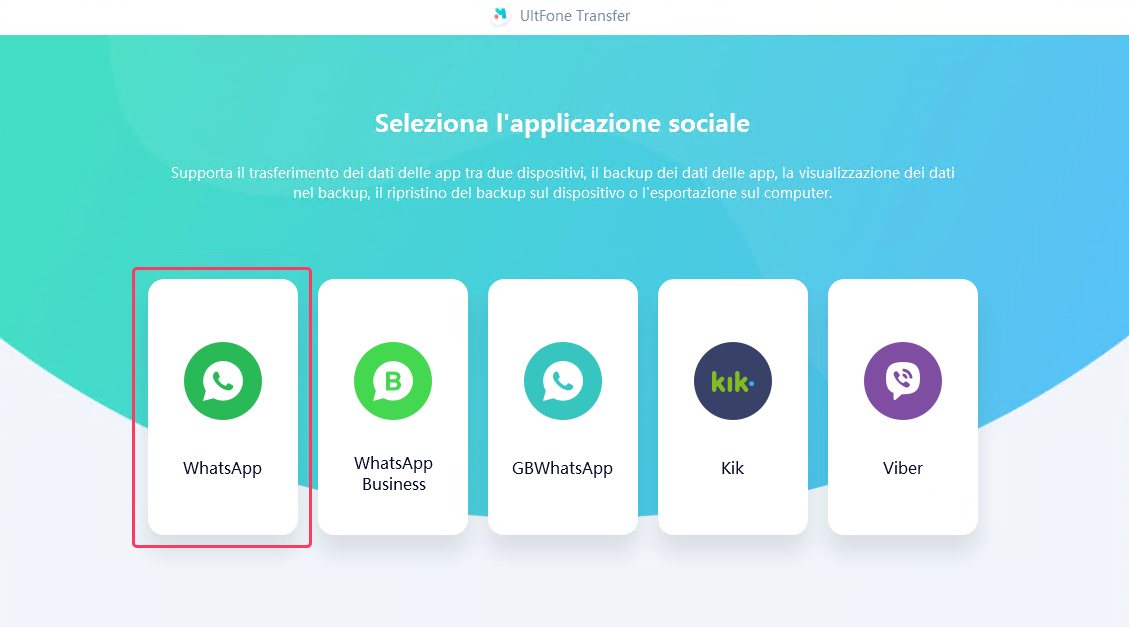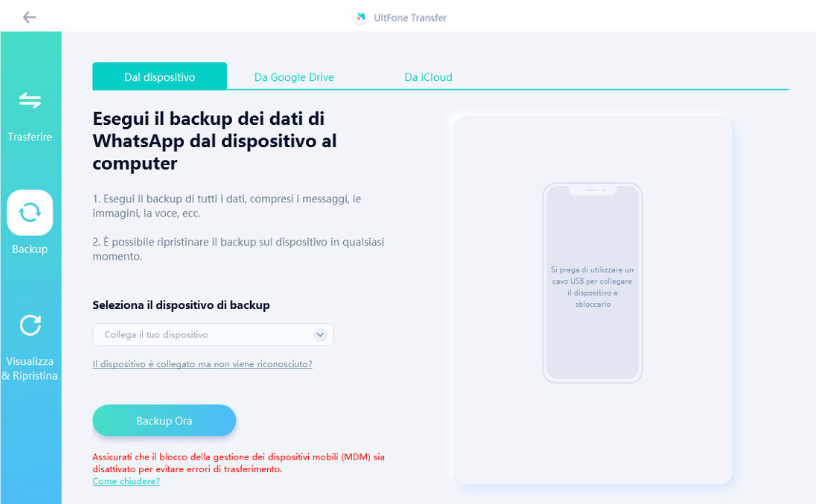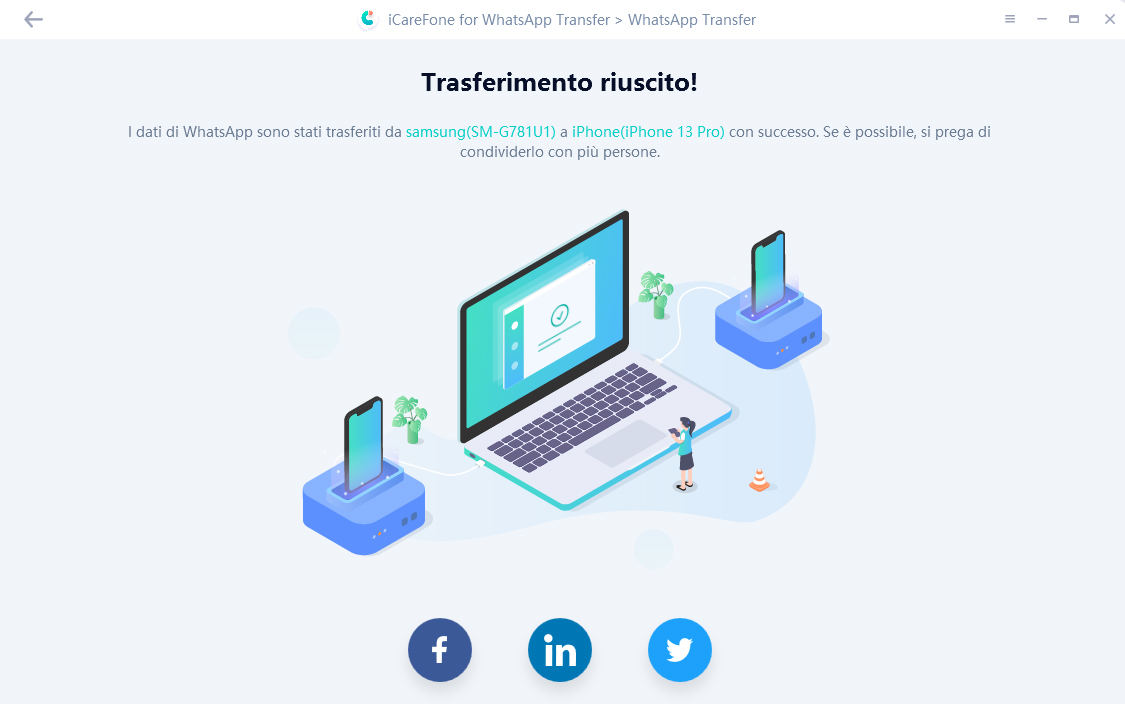Perché WhatsApp Web non funziona più e come risolvere?
 Lorenzo Adomani
Lorenzo Adomani- Aggiornato 2025-02-13 a Whatsapp Transfer
WhatsApp Web su Chrome non funziona più! Quando provo a collegarmi mi trovo dinanzi una schermata nera. L’app per iPhone invece, funziona perfettamente. Avete suggerimenti?
Negli ultimi anni, WhatsApp Web si è affermato come uno strumento essenziale per milioni di utenti che desiderano chattare comodamente dal browser, senza dipendere dallo smartphone. Tuttavia, poiché la versione web non riceve aggiornamenti con la stessa frequenza delle app per iPhone e Android, possono verificarsi problemi di disconnessione o difficoltà di accesso. In questo articolo analizzeremo le cause più comuni per cui WhatsApp Web non funziona più, soprattutto su Chrome, e le possibili soluzioni per risolvere questi inconvenienti.

Parte 1. Come accedere a WhatsApp Web
Prima di tutto, assicuriamoci di aver collegato correttamente il telefono a WhatsApp Web. Questo strumento ti permette di utilizzare l’app di messaggistica direttamente dal browser del tuo computer, mantenendo la sincronizzazione con lo smartphone. Ecco come fare:
1. Accedi al sito https://web.whatsapp.com/
2. Apri WhatsApp sul telefono.
3. Tocca Menu su Android o Impostazioni su iPhone
4. Tocca Dispositivi collegati e poi Collega un dispositivo.
5. Usa la fotocamera del telefono per inquadrare il QR code visualizzato sul browser.
6. Una volta scansionato il codice, il tuo account WhatsApp sarà collegato al computer e potrai iniziare a usare WhatsApp Web.

Parte 2. Perché WhatsApp Web non funziona?
Negli ultimi anni, WhatsApp Web ha smesso di dipendere dallo smartphone per funzionare. Questo significa che, dopo la configurazione iniziale, la versione browser di WhatsApp può operare in modo indipendente, senza bisogno che il telefono sia connesso a Internet.
Se WhatsApp Web non funziona su Chrome o su un altro browser, è importante capire esattamente cosa si intende per "non funzionare", poiché la soluzione può variare a seconda del tipo di problema. Ecco alcuni scenari comuni:
2.1 WhatsApp Web non funziona: la colpa è del Browser:
Partiamo dal browser. Se WhatsApp Web non si avvia proprio, il problema potrebbe risiedere nella cache del browser, in un'estensione incompatibile che hai installato di recente, oppure in un conflitto con altre applicazioni in esecuzione. Invece, se WhatsApp Web si avvia ma non visualizza i messaggi, la causa potrebbe essere un problema di rendering della pagina, magari legato a impostazioni di zoom errate, oppure un conflitto con altre impostazioni del browser stesso.
In questi casi, il consiglio è di provare a svuotare la cache o disabilitare temporaneamente le estensioni, per vedere se questo risolve il problema. Se la pagina si carica, ma i messaggi WhatsApp non vengono visualizzati, potrebbe esserci un conflitto nelle impostazioni del browser, come lo zoom impostato troppo alto o basso, o un problema di rendering della pagina. In questo caso, prova a ripristinare le impostazioni di visualizzazione del browser.
2.2 WhatsApp Web non funziona: la colpa è del telefono::
Ma il problema potrebbe anche risiedere nel tuo telefono. Se non riesci a scansionare il codice QR, verifica che la fotocamera funzioni correttamente e che l’app di WhatsApp sia aggiornata. A volte, la connessione instabile sullo smartphone è la causa di problemi con WhatsApp Web, per cui una buona idea sarebbe assicurarti che il tuo telefono abbia una connessione Wi-Fi stabile. Inoltre, se il telefono ha un'impostazione di risparmio energetico che chiude le app in background, disattivarla potrebbe risolvere il problema delle disconnessioni frequenti.
2.3 WhatsApp Web non funziona: la colpa è dell’App:
Infine, non dimentichiamo l’app di WhatsApp stessa. Se la scansione del QR code di WhatsApp non funziona, potrebbe esserci un bug nell'app o qualche permesso che non è stato concesso (ad esempio l'accesso alla fotocamera). In questo caso, prova a riavviare l’app o a reinstallarla per correggere eventuali errori. Se le disconnessioni frequenti persistono, potrebbe esserci un problema di stabilità nell’app, che magari entra in conflitto con altre applicazioni in esecuzione. Riavviare il telefono o aggiornare l’app può essere una soluzione utile.
Suggerimento bonus: Come fare il backup di WhatsApp su iPhone/Android sul PC
Se desideri un backup aggiuntivo per una maggiore sicurezza oltre a quello fornito dall’app di WhatsApp sul cloud, una soluzione pratica e semplice è UltFone WhatsApp Transfer. Questo software è compatibile con dispositivi iPhone e Android, permettendoti di trasferire i dati di WhatsApp sul PC senza difficoltà. Una delle sue funzionalità più utili è il backup selettivo, che ti consente di scegliere quali dati esportare, evitando di eseguire un backup completo.
Questo ti permette di selezionare solo le conversazioni o i media che desideri archiviare o trasferire, senza sovrascrivere i dati WhatsApp già presenti. Inoltre, puoi importare i dati tra dispositivi diversi, unendo i backup senza perdere nulla. Questa funzione è particolarmente vantaggiosa se stai cambiando dispositivo o se vuoi conservare tutte le tue conversazioni senza rischiare di perderle.
Vantaggi di UltFone WhatsApp Transfer:
1. Backup di WhatsApp su iPhone e Android direttamente sul PC.
2. Possibilità di salvare audio, foto e video di WhatsApp.
3. Backup selettivo di chat e conversazioni.
4. Ripristino selettivo delle chat senza sovrascrivere quelle esistenti.
5. Trasferimento selettivo e illimitato di WhatsApp:
Da Android ad Android
Da iPhone a iPhone
da Android ad iPhone e
da iPhone ad Android.
Come fare il backup dei dati WhatsApp sul PC.
Passo 1 Scarica UltFone WhatsApp Transfer per Windows o MacOS.
Scaricare gratis Per PC Download Sicuro Scaricare gratis Per Mac Download Sicuro ACQUISTA ORA ACQUISTA ORA Avvia UltFone e clicca sull’icona di [WhatsApp].
Collega il tuo iPhone o Android al PC.

Passo 2 Nella schermata che segue, procedi in ordine:
1. Clicca su [Backup] nel pannello sulla sinistra.
2. Seleziona il telefono per eseguire il backup di WhatsApp.
3. In basso, clicca sul pulsante [Backup Ora].

Passo 3Attendi che il software completi il backup di WhatsApp sul telefono.
Potresti dover confermare di essere il legittimo proprietario dell’account.
Se richiesto, esegui il backup di WhatsApp.
Seleziona dati e file che intendi sottoporre al backup selettivo.
Segui le semplici istruzioni a schermo per completare il processo.

Passo 4Vedrai la seguente interfaccia quando il backup sarà terminato.

FAQ
D1. Posso utilizzare WhatsApp Web sena telefono connesso?
Sì, è possibile! WhatsApp ha introdotto una funzione che permette di usare WhatsApp Web anche quando il telefono non è connesso a Internet.
D2. WhatsApp Web offre le stesse funzioni dell’App?
WhatsApp Web offre la maggior parte delle funzioni presenti nell'app, come la possibilità di inviare messaggi, immagini, video e documenti, nonché di avviare chat di gruppo. Tuttavia, alcune funzionalità, come la gestione dello stato o la registrazione vocale, potrebbero non essere disponibili o limitate. In generale, la versione Web è pensata per un utilizzo pratico e veloce tramite il browser, ma alcune funzioni avanzate sono esclusive dell'app mobile.
D3. Perché WhatsApp Web mostra una schermata nera su Chrome?
La schermata nera può essere causata da problemi di cache del browser, estensioni incompatibili o conflitti nelle impostazioni di rendering. Prova a svuotare la cache o disabilitare le estensioni per risolvere il problema.
D4. Cosa fare se non riesco a scansionare il QR code su WhatsApp Web?
Verifica che la fotocamera del telefono funzioni correttamente e che l’app di WhatsApp sia aggiornata. Assicurati anche di avere una connessione Internet stabile sul telefono.
D5. Come posso fare il backup di WhatsApp sul PC?
Puoi utilizzare strumenti come UltFone WhatsApp Transfer per eseguire backup selettivi di chat, foto, video e audio direttamente sul PC, sia da iPhone che da Android.
 Lorenzo Adomani
Lorenzo Adomani